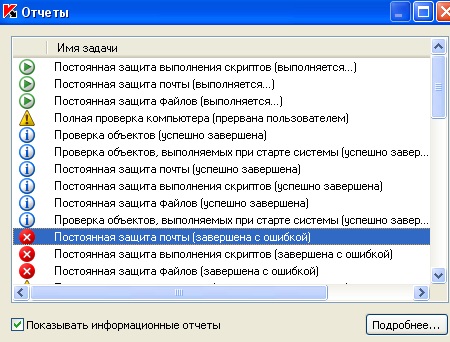Практическая работа защита от вирусов обнаружение и лечение
Nav view search

Практическая работа 1.8 Защита от компьютерных вирусов
Аппаратное и программное обеспечение. Компьютер с установленной операционной системой Windows или Linux, подключенный к Интернету.
Цель работы. Научиться лечить или удалять файловые вирусы из зараженных объектов.
Задание 1. В операционной системе Windows лечить и удалять файловые вирусы в режиме реального времени.
Задание 2. В операционной системе Linux лечить и удалять файловые вирусы в режиме реального времени.
Задание 3. В операционной системе Windows лечить и удалять файловые вирусы на выбранных носителях информации при признаках заражения.
Задание 4. В операционной системе Linux лечить и удалять файловые вирусы в выбранных папках при признаках заражения.
Варианты выполнения работы:
в операционной системе Windows или в операционной системе Linux.
Защита от файловых вирусов в режиме реального времени с использованием файлового монитора Файловый Антивирус , входящего в Антивирус Касперского
С помощью антивирусной программы Антивирус Каспер ского проверим компьютер на наличие вирусов, и при их обнаружении вылечим или удалим зараженные файлы.
Файловый Антивирус контролирует файловую систему компьютера в реальном времени (файловый монитор). Он проверяет все открываемые, запускаемые и сохраняемые файлы на вашем компьютере и всех присоединенных дисках. Каждое обращение к файлу перехватывается приложением, и файл проверяется на присутствие известных вирусов. Дальнейшая работа с файлом возможна только в том случае, если файл не заражен или был успешно вылечен Антивирусом Касперского. Если же файл по каким-либо причинам невозможно вылечить, он будет удален.
Прежде всего, необходимо через Интернет обновить саму антивирусную программу и вирусную базу данных.
1. В операционной системе Windows соединиться с Интернетом.
На Панели задач в контекстном меню значка антивирусной программы Антивирус Касперского выбрать пункт Обновление.
В появившемся диалоговом окне будет отображаться процесс обновления антивирусной программы и вирусной базы данных.

Настроим параметры антивирусного монитора ( Файловый Антивирус). 2. В контекстном меню значка антивирусной программы выбрать пункт Настройка.
В меню левой части появившегося диалогового окна выбрать Файловый Антивирус.
В правой части окна щелкнуть по кнопке Настройка.

3. В появившемся диалоговом окне на вкладке Общие выбрать типы проверяемых файлов.
На вкладке Область защиты выбрать проверяемые диски. На вкладке Дополнительно выбрать режим проверки. На вкладке Эвристический анализатор выбрать режим его использования и уровень эвристической проверки.

4. Антивирусный монитор ( Файловый Антивирус) запускается автоматически при старте операционной системы и работает в качестве фонового системного процесса, проверяя на вредоносность совершаемые другими программами действия.
Активизировать ссылку Открыть отчет. Появится информационное окно с результатами проверки.

Защита от файловых вирусов в режиме реального времени с использованием файлового монитора, входящего в антивирус KlamAV Прежде всего, необходимо через Интернет обновить саму антивирусную программу и вирусную базу данных. 1. В операционной системе Linux соединиться с Интернетом. Запустить антивирус KlamAV и в диалоговом окне приложения выбрать пункт Обновить. В появившемся диалоговом окне будет отображаться процесс обновления антивирусной программы и вирусной базы данных.

Настроим параметры антивирусного монитора антивируса KlamAV .
2. В диалоговом окне антивирусной программы выбрать пункт События. Щелкнуть по кнопке Options . Появится диалоговое окно Настройка. Выбрать пункт Auto - Scan и установить режим проверки файлов в реальном времени.

3. Антивирусный монитор антивируса KlamAV запускается автоматически при старте операционной системы и работает в качестве фонового системного процесса, проверяя на вредоносность совершаемые другими программами действия.
Поиск, лечение или удаление файловых вирусов в Windows
Крайне важно периодически проводить проверку вашего компьютера на присутствие вирусов. Это необходимо делать для того, чтобы исключить возможность распространения вирусов, которые не были обнаружены компонентами постоянной защиты в реальном времени.
В операционной системе Windows для поиска вирусов в состав Антивируса Касперского включен сканер, который проверяет на наличие вирусов следующие области:
• Критические области. Проверка на присутствие вирусов всех критических областей компьютера (системная память, объекты, исполняемые при старте системы, загрузочные секторы дисков, системные каталоги Microsoft Windows ). Цель — быстрое обнаружение в
системе активных вирусов без запуска полной проверки компьютера.
- • Мой Компьютер. Поиск вирусов на вашем компьютере с тщательной проверкой всех подключенных дисков, памяти, файлов.
- • Объекты автозапуска. Проверка на присутствие вирусов объектов, загрузка которых осуществляется при старте операционной системы, а также оперативной памяти и загрузочных секторов дисков.
Проведем проверку на вирусы выбранных областей хранения программ и данных.
- 1.В контекстном меню значка антивирусной программы выбрать пункт Антивирус Касперского.
В меню левой части появившегося диалогового окна выбрать Поиск вирусов.
Раскроется список областей поиска вирусов.
- 2. Выбрать пункт Критические области.
В правой части диалогового окна появится список критических областей.
- 3. Выбрать пункт Мой Компьютер.
В правой части диалогового окна появится список некоторых критических областей и всех дисков компьютера.
- 4. Выбрать пункт Объекты автозапуска.
В правой части диалогового окна появится список некоторых критических областей, объекты автозапуска и загрузочные секторы дисков.
- 5.Запустить проверку выбранной области хранения программ и данных (например, Критические области). Появится информационное окно, показывающее, сколько файлов проверено, сколько вирусов обнаружено (если они есть) и другая информация.
Поиск, лечение или удаление файловых вирусов в Linux
В операционной системе Linux для поиска вирусов в состав антивируса KlamAV включен сканер, который проверяет на наличие вирусов выбранные пользователем папки. 1. В диалоговом окне антивирусной программы выбрать пункт События. Щелкнуть по кнопке Options . Появится диалоговое окно Настройка. Выбрать для проверки исполнимые файлы (пункт Scan ' Portable Executable Files ) и файлы документов, которые могут содержать макровирусы (пункт Scan the Macros in Microsoft Office Files ).

2. На вкладке Проверить диалогового окна антивирусной программы выбрать папки для проверки на наличие файловых вирусов.
Начать проверку, щелкнув по кнопке Scan.

3. После сканирования на наличие вирусов будет показан отчет о результатах проверки.
Весь мир в твоих руках - все будет так, как ты захочешь
Весь мир в твоих руках - все будет так, как ты захочешь
Урок 50. Лабораторная работа №33. Антивирусная защита.
Тема: Антивирусная защита.
Цель: Изучить технологию тестирования компьютера на наличие вируса и профилактические меры. Познакомиться со способами лечения зараженных объектов.
Теоретическая часть.
Компьютерный вирус – это специально написанная, небольшая по размерам программа (т.е. некоторая совокупность выполняемого кода), которая может “ приписывать” себя к другим программам (“заражать” их), создавать свои копии и внедрять их в файлы, системные области компьютера и т.д., а также выполнять различные нежелательные действия на компьютере.
Программа, внутри которой находится вирус, называется “зараженной” Когда такая программа начинает работу, то сначала управление получает вирус. Вирус находит и заражает другие программы, а также выполняет какие-нибудь вредные действия (портит файлы или таблицу размещения файлов на диске, “засоряет” оперативную память и т.д.).
Классификация вирусов.
По среде обитания
распространяются по компьютерной сети
внедряются в выполняемые файлы
внедряются в загрузочный сектор диска (Boot-сектор)
внедряются в выполняемые файлы и в загрузочный сектор диска
проникают в системные модули и драйверы периферийных устройств, поражают программы-интерпретаторы
По способу заражения
находятся в памяти, активны до выключения компьютера
не заражают память, являются активными ограниченное время
По деструктивным возможностям (по способам воздействия)
практически не влияют на работу; уменьшают свободную память на диске в результате своего распространения
уменьшают свободную память; создают звуковые, графические и прочие эффекты
могут привести к серьёзным сбоям в работе
могут привести к потере программ или системных данных
По особенностям алгоритма вируса
вирусы, не изменяющие файлы, создают для EXE-файлов файлы-спутники с расширением COM
паразитические программы, которые изменяют содержимое файлов и секторов диска и могут быть легко обнаружены
обычные файловые вирусы, которые пытаются заразить антивирусные программы, уничтожая их, или делая неработоспособными
изменяют содержимое дисковых секторов или файлов
примитив, содержат большое количество ошибок
это файловые вирусы, которых антивирусные программы не находят, потому что во время проверки они фальсифицируют ответ. Они перехватывают обращения DOS к пораженным файлам или секторам и подставляют вместо себя незараженные участки
не имеют ни одного постоянного участка кода, труднообнаруживаемы, основное тело вируса зашифровано
пишутся не в машинных кодах, а на WordBasic, живут в документах Word, переписывают себя в шаблон Normal.dot
программы, которые запускаются при определённых временных или информационных условиях для осуществления вредоносных действий (как правило, несанкционированного доступа к информации, искажения или уничтожения данных)
это один из видов вирусов, способных к самовоспроизведению. Однако их копия явно отличается от оригинала.
Основными путями проникновения вирусов в компьютер являются съёмные диски (гибкие и лазерные), а также компьютерные сети. Заражение жесткого диска вирусами может произойти при загрузке программы с дискеты, содержащей вирус. Такое заражение может быть и случайным, например, если дискету не вынули из дисковода А: и перезагрузили компьютер, при этом дискета может быть и не системной. Заражение дискеты происходит, даже если её просто вставили в дисковод зараженного компьютера или, например, прочитали её оглавление.
Признаки заражения
- вывод на экран непредусмотренных сообщений или изображений;
- подача непредусмотренных звуковых сигналов;
- неожиданное открытие и закрытие лотка CD-ROM-устройства;
- произвольный, без вашего участия, запуск на компьютере каких-либо программ;
Есть также косвенные признаки заражения вашего компьютера:
В 90% случаев наличие косвенных симптомов вызвано сбоем в аппаратном или программном обеспечении. Несмотря на то, что подобные симптомы с малой вероятностью свидетельствуют о заражении, при их появлении рекомендуем вам провести полную проверку вашего компьютера.
Антивирусные программы.
Для обнаружения, удаления и защиты от компьютерных вирусов разработаны специальные антивирусные программы. Различают следующие виды антивирусных программ:
Назначение и основные функции Антивируса Касперского Personal
Антивирус Касперского Personal предназначен для антивирусной защиты персональных компьютеров, работающих под управлением операционной системы Windows.
Антивирус Касперского Personal выполняет следующие функции:
- Защита от вирусов и вредоносных программ - обнаружение и уничтожение вредоносных программ, проникающих через съемные и постоянные файловые носители, электронную почту и протоколы интернета. Можно выделить следующие варианты работы программы (они могут использоваться как отдельно, так и в совокупности):
- Постоянная защита компьютера - проверка всех запускаемых, открываемых и сохраняемых на компьютере объектов на присутствие вирусов.
- Проверка компьютерапо требованию - проверка и лечение как всего компьютера в целом, так и отдельных дисков, файлов или каталогов. Такую проверку вы можете запускать самостоятельно или настроить ее регулярный автоматический запуск.
- Восстановление работоспособности после вирусной атаки. Полная проверка и лечение позволяет вам удалить все вирусы, поразившие ваши данные при вирусной атаке.
- Проверка и лечение входящей/исходящей почты - анализ на присутствие вирусов и лечение входящей почты до ее поступления в почтовый ящик и исходящей почты в режиме реального времени. Кроме того, программа позволяет проверять и лечить почтовые базы различных почтовых клиентов по требованию.
- Обновление антивирусных баз и программных модулей - пополнение антивирусных баз информацией о новых вирусах и способах лечения зараженных ими объектов, а также обновление собственных модулей программы. Обновление выполняется с серверов обновлений Лаборатории Касперского или из локального каталога.
- Рекомендации по настройке программы и работе с ней - советы от экспертов Лаборатории Касперского, сопровождающие вас в процессе работы с Антивирусом Касперского Personal, и рекомендуемые настройки, соответствующие оптимальной антивирусной защите.
- Карантин - помещение объектов, возможно зараженных вирусами или их модификациями, в специальное безопасное хранилище, где вы можете их лечить, удалять, восстанавливать в исходный каталог, а также отправлять экспертам Лаборатории Касперского на исследование. Файлы на карантине хранятся в специальном формате и не представляют опасности.
- Формирование отчета - фиксирование всех результатов работы Антивируса Касперского Personal в отчете. Подробный отчет о результатах проверки включает общую статистику по проверенным объектам, хранит настройки, с которыми была выполнена та или иная задача, а также последовательность проверки и обработки каждого объекта в отдельности.
Как проверить CD-диск или дискету.
Через дискеты, CD и другие съемные диски легко заразить компьютер вирусом. Если дискета (или загрузочный CD-диск) заражена загрузочным вирусом, и вы оставили ее в дисководе и перезагрузились, результаты могут быть самые печальные.
Рекомендуем вам проверять все съемные диски перед их использованием.
Вы можете запустить проверку сменных дисков из главного окна Антивируса Касперского Personal, а также из контекстного меню Windows.
Для проверки сменных дисков из контекстного меню Windows
- Выберите диски (вы можете выбрать сразу и CD-диск и дискету).
- Установите курсор мыши на имени выбранного объекта.
- Щелчком по правой кнопке мыши откройте контекстное меню Windows и выберите пункт Проверить на вирусы.

Чтобы проверить CD-диск или дискету на присутствие вирусов из главного окна Антивируса Касперского Personal
- Вставьте CD-диск в CD-ROM-устройство или дискету в дисковод. Обратите внимание, программа сможет проверить и CD-диск и дискету за один прием.
- Воспользуйтесь гиперссылкой Проверить съемные диски, расположенной в левой части закладки Защита.

или
По гиперссылке Проверить объекты перейдите в окно Выбор объектов для проверки, выберите съемные диски и нажмите на кнопку Проверить.

Сразу после запуска проверки на экране откроется окно Проверка, где будет отображаться процесс выполнения действия над выбранными объектами списка.

Если для проверки вы выбрали только один съемный диск (устройство), по окончании проверки Антивирус Касперского Personal предложит вставить следующий диск (устройство).
Обратите внимание на некоторые особенности работы программы:
- Если вы забыли вставить диск или дискету перед запуском проверки, либо съемный накопитель, дисковод или CD-ROM, отключен, проверка проводиться не будет, и программа не выдаст никакого дополнительного сообщения по этому поводу.
- Если вы вставили дискету в дисковод уже после запуска проверки, она не будет проверена. То же относится к CD-диску и другим съемным дискам.
- Если вы вынули дискету из дисковода или отключили съемный диск во время его проверки, программа занесет в отчет сообщение об ошибке, но не выдаст на экран никакого дополнительного сообщения. Программа перейдет к проверке следующего съемного диска, если таковой есть.
В момент монтирования съемного диска в систему (когда диск определяется операционной системой как новое устройство) Антивирус выполнит проверку такого диска и на присутствие boot-вируса.
Во время выполнения проверки компьютера, выбранных объектов, обновления антивирусных баз, а также постоянной защиты формируется отчет о проверенных объектах и результатах их обработки, а также общая статистика. Полный список всех выполняемых задач ведется Антивирусом Касперского в окне Отчеты, открыть который можно по гиперссылке Просмотреть отчеты в левой части закладки Защита. Здесь фиксируется статус каждой задачи, а также дата и время ее окончания.
Информация по обработке объекта может быть следующих видов:

или 
Информационное сообщение (например: задача запущена, задача завершена, задача выполняется, задача приостановлена).

Внимание (например: Внимание! Остались необработанные объекты).

Примечание (например: задача прервана).
Выделив любой отчет и нажав на кнопку Подробнее можно просмотреть информацию о ходе проверки:

а на вкладке Отчет информацию о зараженных и вылеченных объектах:

Профилактика заражения компьютера вирусами.
Никакие самые надежные и разумные меры не смогут обеспечить стопроцентную защиту от компьютерных вирусов и троянских программ, но, выработав для себя ряд правил, вы существенно снизите вероятность вирусной атаки и степень возможного ущерба.
Одним из основных методов борьбы с вирусами является, как и в медицине, своевременная профилактика. Компьютерная профилактика состоит из небольшого количества правил, соблюдение которых значительно снижает вероятность заражения вирусом и потери каких-либо данных.
Ниже перечислены основные правила безопасности, выполнение которых позволит вам избегать вирусных атак.
Правило № 1: защитите ваш компьютер с помощью антивирусных программ и программ безопасной работы в интернете. Для этого:
- Безотлагательно установите антивирусную программу.
- Ежедневно обновляйте антивирусные базы. Обновление можно проводить несколько раз в день при возникновениях вирусных эпидемий
- Задайте рекомендуемые настройки для постоянной защиты. Постоянная защита вступает в силу сразу после включения компьютера и затрудняет вирусам проникновение на компьютер.
- Задайте рекомендуемые настройки для полной проверки компьютера и запланируйте ее выполнение не реже одного раза в неделю.
Правило № 2: будьте осторожны при записи новых данных на компьютер:
- Проверяйте на присутствие вирусов все съемные диски (дискеты, CD-диски, флэш-карты и пр.) перед их использованием.
- Осторожно обращайтесь с почтовыми сообщениями. Не запускайте никаких файлов, пришедших по почте, если вы не уверены, что они действительно должны были прийти к вам, даже если они отправлены вашими знакомыми. В особенности не доверяйте письмам якобы от антивирусных производителей.
- Внимательно относитесь к информации, получаемой из интернета. Если с какого-либо веб-сайта вам предлагается установить новую программу, обратите внимание на наличие у нее сертификата безопасности.
- Если вы копируете из интернета или локальной сети исполняемый файл, обязательно проверьте его антивирусной программой.
- Внимательно относитесь к выбору посещаемых вами интернет-сайтов. Некоторые из сайтов заражены опасными скрипт-вирусами или интернет-червями.
Правило № 3: внимательно относитесь к информации об эпидемиях компьютерных вирусов..
В большинстве случаев о начале новой эпидемии сообщается задолго до того, как она достигнет своего пика. Вероятность заражения в этом случае еще невелика, и, скачав обновленные антивирусные базы, вы сможете защитить себя от нового вируса заблаговременно.
Правило № 4: с недоверием относитесь к вирусным мистификациям - "страшилкам", письмам об угрозах заражения.
Правило № 5: пользуйтесь сервисом Windows Update и регулярно устанавливайте обновления операционной системы Windows.
Правило №6: покупайте дистрибутивные копии программного обеспечения у официальных продавцов.
Правило № 7: ограничьте круг людей, допущенных к работе на вашем компьютере.
Правило № 8: уменьшите риск неприятных последствий возможного заражения:
- Своевременно делайте резервное копирование данных. В случае потери данных система достаточно быстро может быть восстановлена при наличии резервных копий. Дистрибутивные диски, дискеты, флэш-карты и другие носители с программным обеспечением и ценной информацией должны храниться в надежном месте.
- Обязательно создайте системную аварийную дискету, с которой при необходимости можно будет загрузиться, используя "чистую" операционную систему.
Задание 1. Тестирование дискеты на наличие компьютерного вируса.
- Вставьте дискету в дисковод А:.
- Запустите имеющуюся у вас антивирусную программу, например AVP Касперского.
- Задайте область проверки —, режим проверки — лечение зараженных файлов и нажмите кнопку Проверить.
- Обратите внимание на индикатор процесса сканирования. Если антивирусная программа обнаружила вирусы и произвела лечение файлов (что видно в отчете о сканировании), запустите процесс сканирования дискеты еще раз и убедитесь, что все вирусы удалены.
- Составьте отчет о проделанной работе, описав каждый пункт выполнения задания.
- Выполните дополнительные задания.
- Запишите ответы на контрольные вопросы в тетрадь для лабораторных работ.
Дополнительные задания
Задание 2. Антивирусная проверка информации на жестком диске.
Запустите имеющуюся у вас антивирусную программу и проверьте наличие вирусов на локальном диске С:.
Задание 3. Проверка дискеты с записанным файлом на наличие вируса.
Найдите на диске С: файлы с любым расширением, начинающиеся на букву w ( маска для поиска — w*). Скопируйте самый маленький по размеру из найденных файлов на дискету (проведите сортировку по размеру). Проверьте дискету с записанным файлом на наличие вирусов.
Контрольные вопросы:
- Что такое компьютерный вирус?
- На какие типы разделяют компьютерные вирусы в различных видах классификации?
- Чем отличаются макровирусы от обычных загрузочных вирусов?
- Каковы основные пути проникновения вирусов в компьютер?
- По каким признакам можно судить о поражении компьютера вирусом?
- Какие типы антивирусных программ вам известны?
- Каковы назначение и основные функции Антивируса Касперского Personal?
- Как проверить CD-диск или дискету на наличие вируса с помощью программы Антивирус Касперского?
- В каком файле содержится информация о зараженных и вылеченных объектах?
- Перечислите профилактические меры для борьбы с заражением вирусами.
Аппаратные и программные средства ИКТ
Тема учебного курса
Код элемента содержания (КЭС)
Командное взаимодействие пользователя с компьютером, графический интерфейс пользователя
Код требования к уровню подготовки выпускников (КПУ)
Требования к уровню
оперировать информационными объектами, используя графический интерфейс: открывать, именовать, сохранять объекты, архивировать и разархивировать информацию, пользоваться меню и окнами, справочной системой; предпринимать меры антивирусной безопасности
Выберите книгу со скидкой:

ОГЭ. География. Новый полный справочник для подготовки к ОГЭ
350 руб. 242.00 руб.

Готовимся к школе. Учимся проходить лабиринты.KUMON
350 руб. 541.00 руб.

Математика. Новый полный справочник школьника для подготовки к ЕГЭ
350 руб. 222.00 руб.

Дошкольная педагогика с основами методик воспитания и обучения. Учебник для вузов. Стандарт третьего поколения. 2-е изд.
350 руб. 963.00 руб.

Краткий справочник по биологии
350 руб. 162.00 руб.

Прописи. Комплект из 3-х частей
350 руб. 195.00 руб.

ОГЭ. Литература. Новый полный справочник для подготовки к ОГЭ
350 руб. 205.00 руб.

ЕГЭ. Английский язык. Новый полный справочник для подготовки к ЕГЭ
350 руб. 171.00 руб.

Рисуем по клеточкам и точкам
350 руб. 248.00 руб.

ЕГЭ. Информатика. Новый полный справочник для подготовки к ЕГЭ
350 руб. 163.00 руб.

350 руб. 114.00 руб.

350 руб. 114.00 руб.
БОЛЕЕ 58 000 КНИГ И ШИРОКИЙ ВЫБОР КАНЦТОВАРОВ! ИНФОЛАВКА



Учебно-тематическое планирование урока информатики в 7 классе включает в себя раздел, тему учебного курса, количество часов, код элемента содержания, элемент содержания, код требования к уровню подготовки выпускников, требования к уровню подготовки, средства ИКТ, универсальные учебные действия. Будет необходимо учителю при подготовке к уроку.
- Михалёва Людмила СергеевнаНаписать 0 02.05.2018
Номер материала: ДБ-1539751
Добавляйте авторские материалы и получите призы от Инфоурок
Еженедельный призовой фонд 100 000 Р

Спикер: Анна Быкова (#лениваямама)
-
02.05.2018 75
-
02.05.2018 89
-
02.05.2018 305
-
02.05.2018 71
-
02.05.2018 300
-
02.05.2018 817
-
02.05.2018 182
-
02.05.2018 100
Не нашли то что искали?
Вам будут интересны эти курсы:
Читайте также:
- Вирус коксаки и полиомиелит
- В европе обнаружен новый вирус
- Как вылечить бешенство у человека в домашних условиях
- Инструктаж профилактика гриппа и орви для школьников
- Вирусные заболевания брюшной полости
 Пожалуйста, не занимайтесь самолечением!При симпотмах заболевания - обратитесь к врачу.
Пожалуйста, не занимайтесь самолечением!При симпотмах заболевания - обратитесь к врачу.